결제 기능을 통해 신용카드와 체크카드로 상품, 서비스, 구독, 멤버십, 기부 등의 결제를 수락할 수 있습니다. 결제 기능은 사이트에서 반복적인 수익을 만들거나 일회성 결제를 받는 데 사용할 수 있습니다.
이 가이드에서
결제 기능에는 기부 양식 블록, 결제 버튼 블록(이 가이드), 프리미엄 콘텐츠 블록을 포함하여 다양한 결제 종류에 대한 여러 가지 블록 옵션이 있습니다.
이러한 블록 중 하나를 선택하는 방법은 다음과 같습니다.
- 사이트 알림판의 왼쪽 사이드바에서 페이지 또는 글로 이동합니다.
- 결제 버튼을 추가하려는 페이지 또는 글을 편집합니다.
- + 블록 삽입기를 선택하고 결제를 선택합니다.
💡
키보드를 사용하여 새 줄에 /payments라고 입력하고 Enter 키를 눌러 새 결제 블록을 빠르게 추가할 수도 있습니다.
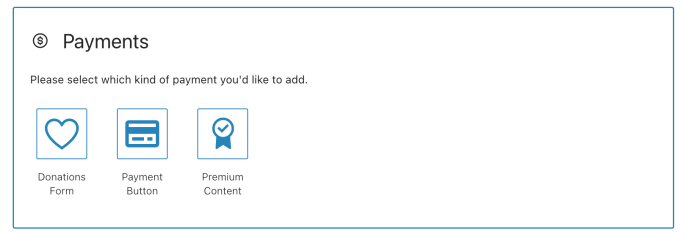
결제 옵션을 건너뛰고 더하기 기호(+) 아이콘을 선택하고 검색 필드에서 payment라고 입력하여 사용하려는 결제 블록 유형을 검색하면 사용하려는 옵션(예: 결제 버튼 블록)을 직접 검색할 수도 있습니다.
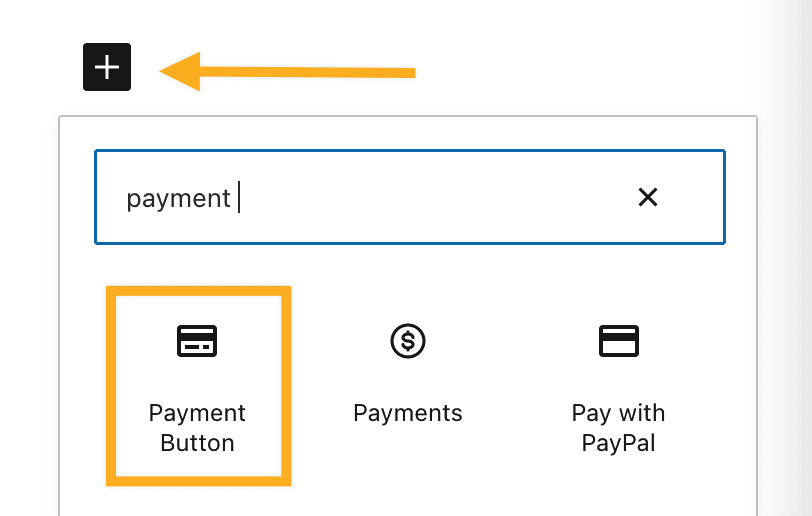
기부 양식 블록에서는 기부, 공동 작업 및 팁에 대한 신용카드 및 체크카드 결제를 수락할 수 있습니다. 웹사이트의 방문자에게 창의적인 활동, 조직, 진행 중인 작업 또는 웹사이트에 적합한 모든 것에 대한 지원을 요청할 수 있습니다. 여기에서 가이드를 참조하세요.
프리미엄 콘텐츠 블록에서는 회원님이 만드는 독점 콘텐츠의 접근 권한에 대한 일회, 월간 또는 연간 결제를 웹사이트에서 수락할 수 있습니다. 여기에서 가이드를 참조하세요.
결제 버튼 블록은 이 가이드 나머지 부분의 주안점입니다. 스트라이프를 사용하여 결제를 수령할 수 있으며, 신용카드 데이터가 암호화되고 영수증이 자동으로 구독자에게 발송됩니다.
반복 구독의 경우 갱신 기간 종료 시 구독자에게 자동으로 청구되고 자금이 스트라이프 계정으로 이체됩니다. 구매자는 언제든지 구독을 취소할 수 있습니다. 결제 정보는 스트라이프 결제를 사용하는 다른 도구(예: 우커머스)로 이전되지 않습니다.
결제 블록을 처음 추가할 때 워드프레스닷컴 계정을 Stripe에 연결하라는 안내가 표시됩니다. Stripe는 결제 기능의 결제를 진행하는 데 이용하는 결제 처리업체입니다. 새로운 Stripe 계정을 설정하거나 기존 계정에 연결할 수 있습니다.

연결 버튼을 선택하면 Stripe 웹사이트로 이동하여 워드프레스닷컴 계정과 연결됩니다. 이미 Stripe 계정이 있으면 화면 상단에서 로그인할 수 있습니다. 계정이 없으면 양식을 작성하여 새로운 Stripe 계정을 만드세요.

워드프레스닷컴 결제를 통해 적립한 돈이 Stripe 계정으로 이동합니다. Strip 계정에서 원하는 개인 은행 계좌로 금액을 이동할 수 있습니다. 워드프레스닷컴에서는 회원님이 적립하는 금액에 접근하지 않습니다.
Stripe 양식을 작성하고 계정을 워드프레스닷컴 계정에 연결하면 다시 워드프레스닷컴 계정으로 이동하고, “축하합니다! 사이트가 Stripe에 연결되었습니다. 첫 번째 구독을 추가하여 수익을 창출할 수 있습니다!”라는 메시지가 표시됩니다.

결제 버튼을 추가한 후 다음 단계는 결제 요금제를 생성하는 것입니다. 이 요금제는 일회 결제, 월간 반복 결제 또는 연간 반복 결제용일 수 있습니다. 각 요금제에서는 이 튜토리얼에 모두 설명되어 있는 가격, 구독자 및 이메일을 관리할 수 있습니다.
이전에 생성한 결제 요금제를 선택할 수도 있습니다.
첫 번째 요금제를 생성하려면 다음과 같은 단계를 따르세요.
- 이전 섹션의 단계에 따라 결제 버튼 블록을 추가합니다.
- 결제 요금제 추가를 선택하고 다음과 같은 상세 정보를 작성합니다.
- 가격: 결제되는 금액
- 통화: 결제를 수령할 통화
- 구독에 대한 간단한 설명: 고객이 받는 이메일에 표시되는 설명
- 갱신 간격: 구독자에게 대금이 청구되는 빈도 월간, 연간 또는 일회 결제가 모두 포함됩니다.
- 완료하면 이 결제 요금제 추가를 선택합니다.
- 텍스트 추가…라는 메시지가 표시되면 버튼을 표시할 텍스트를 입력합니다(예: “지금 구매” 또는 “구매”).
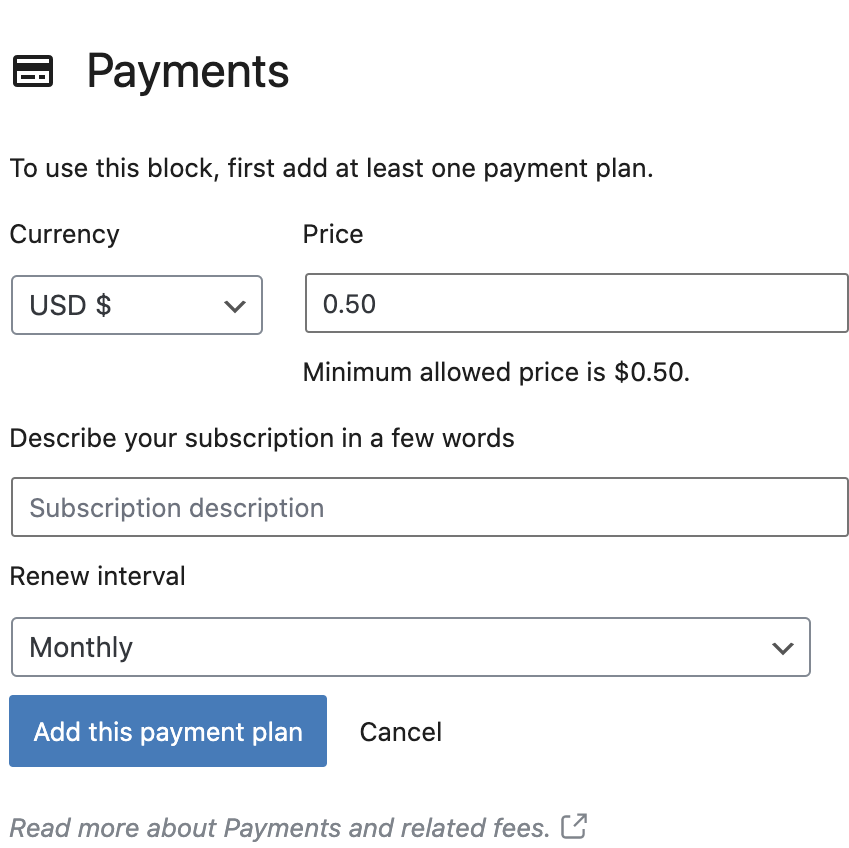
💡
다양한 가격대를 제공하려는 경우 페이지에 여러 개의 결제 버튼을 추가할 수 있습니다.
결제 버튼 블록의 사이드바에는 요금제 관리와 버튼 색상 설정 편집에 도움이 될 수 있는 추가 설정이 있습니다.
블록을 선택하면 오른쪽 사이드바에 추가 블록 설정이 표시됩니다. 사이드바가 표시되지 않으면 오른쪽 상단의 설정 아이콘을 클릭하여 설정을 가져와야 할 수도 있습니다. 이 아이콘은 일정하지 않은 열 2개가 있는 정사각형 모양입니다.

요금제를 추가한 후 결제 버튼을 선택하면 사이드바에 다음과 같은 옵션이 표시됩니다.
- 결제 요금제 관리: 수익, 구독자 목록, 제품에 대한 빠른 링크 및 Stripe 계정 연결 링크.
- 새로운 결제 요금제 추가: 특정 버튼과 연결된 결제 요금제를 변경합니다.
- 이 결제 요금제를 기부로 표시합니다.
- 고객이 직접 금액을 선택할 수 있도록 활성화합니다.
- 폭 설정: 사용 가능한 옵션 중에서 선택하거나 결제 버튼 블록에 대한 맞춤 너비를 설정하세요.
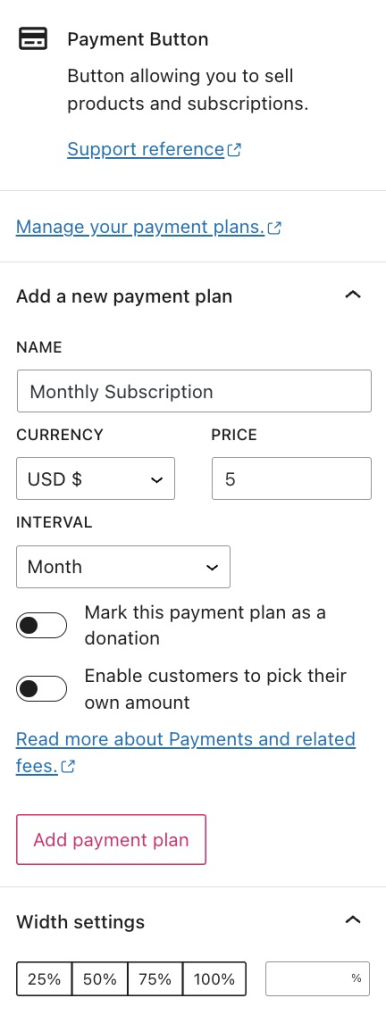
📌
결제 블록을 선택하여 재사용할 수 있도록 지정하는 경우 원하는 모든 기능이 그룹으로 구성되는 전체 블록을 선택해야 합니다.
도구 → 수익 창출 → 결제 수령으로 이동하여 요금제를 관리할 수 있습니다. 결제에서는 구독 기반을 모니터링하고 확장하는 데 도움이 되는 도구 모음이 제공됩니다.
고객 및 구독자 목록 아래에 결제 요금제를 편집하는 옵션이 있습니다. 가격, 갱신 빈도 및 아래에 자세히 설명된 기타 옵션을 수정할 수 있습니다.

해당 섹션 오른쪽의 화살표를 선택하면 요금제 목록이 표시됩니다.

기존 요금제의 상세 정보를 편집하려면 요금제의 오른쪽에 있는 점 3개를 선택하고 편집을 선택합니다.
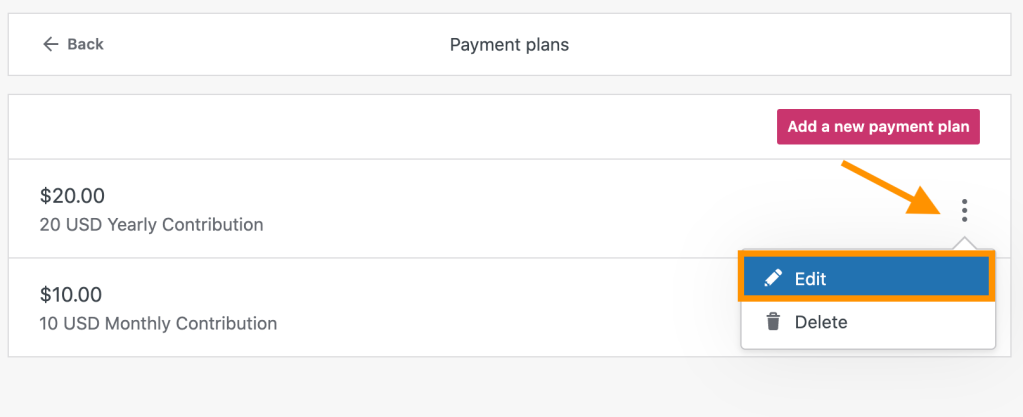
💡
이 블록을 사용하는 거래는 세금이나 배송을 고려하지 않으며 지정된 금액만 청구합니다. 가격 외에 세금이나 배송비를 포함하려면 블록을 설정할 때 거래 금액에 포함할 수 있습니다.
요금제를 편집할 때 다음과 같은 항목을 설정할 수 있습니다.
- 통화
- 가격
- 갱신 일정
- 설명
- “원하는 대로 결제” 옵션을 활성화합니다. 이 옵션을 사용하면 공동 작업자/유료 구독자가 계산 중에 “공동 작업 금액”을 사용자 정의할 수 있습니다. 기본 가격은 회원님이 선택한 가격이지만 계산 프로세스 동안 변경할 수 있습니다.
- 같은 고객이 같은 요금제에 여러 번 가입할 수 있도록 허용하는 옵션을 활성화합니다.
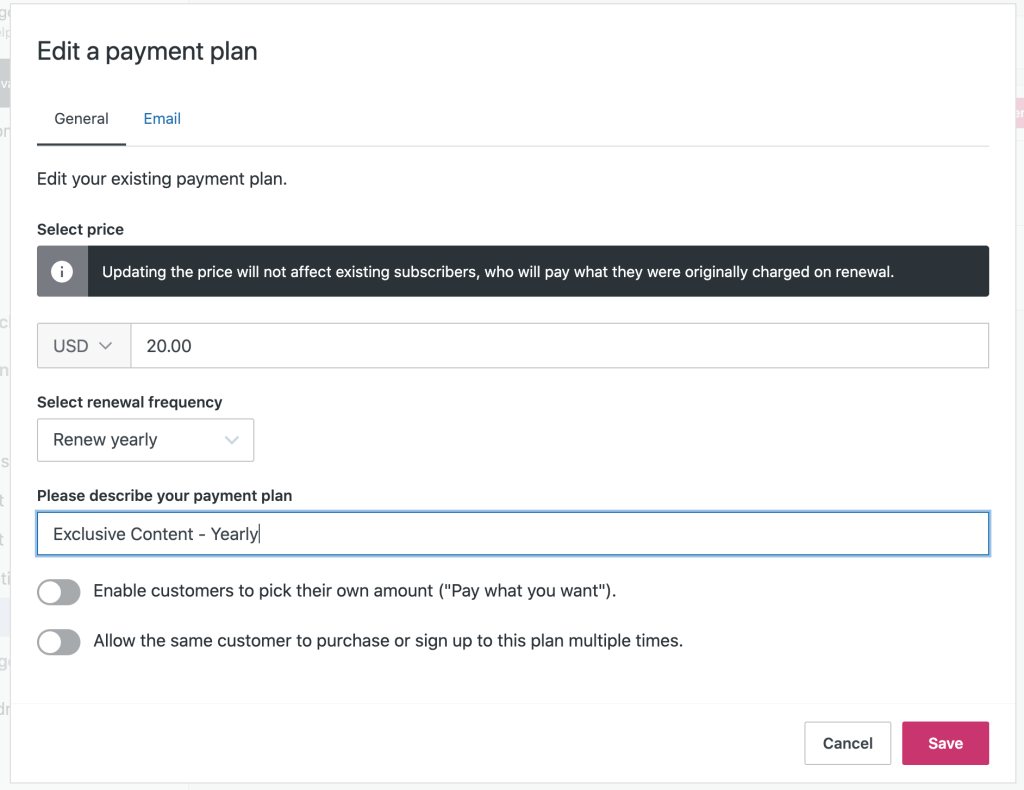
⚠️
가격을 변경해도 기존 구독에는 영향을 미치지 않습니다. 기존 구독은 처음과 동일한 가격으로 계속 갱신됩니다.
기존 요금제를 삭제하려면 요금제의 오른쪽에 있는 점 3개를 선택하고 삭제를 선택합니다.

⚠️
기존 구독은 계속됩니다. 기존 고객에 대한 구독을 중단하려면 해피니스 엔지니어에게 문의하세요.
이제 결제를 수락할 수 있습니다. 실물 상품을 판매하는 경우 고객의 배송 상세 정보를 수집하는 방법이 필요합니다. 양식 블록을 사용하여 이 작업을 수행할 수 있습니다. 권장 프로세스는 다음과 같습니다.
- 결제 블록이 포함된 페이지를 발행합니다.
- 새 페이지를 생성하고 양식 블록을 추가합니다. 고객의 정보를 수집할 양식을 사용자 정의합니다(예: 이름, 주소, 전화번호 등).
- 양식의 제출 버튼을 다른 이름으로 변경합니다(예: “다음” 또는 “결제 진행”).
- 제출 시 다른 웹페이지로 리디렉팅되도록 이 양식을 설정해야 합니다. 리디렉팅 대상 페이지는 결제 블록을 추가한 페이지입니다.
즉, 고객이 다음과 같은 프로세스를 따르게 됩니다.
- 상세 정보로 양식 작성
- 정보를 제출하는 버튼을 사용하면 결제 버튼이 있는 페이지로 리디렉팅됩니다.
- 결제를 제출합니다.
PDF 파일과 같은 디지털 상품을 고객에게 제공하려면 결제 블록에서 작업을 수행할 수 있습니다.
구독자가 사이트에서 구매할 때 확인 메시지가 표시됩니다. 이 옵션을 사용하여 다음과 같은 작업을 수행할 수 있습니다.
- 추가 정보 발송
- 디지털 상품에 다운로드 가능한 링크 포함
결제 요금제 설정의 이메일 탭에서 이 항목을 편집할 수 있습니다(이전 섹션 참조).
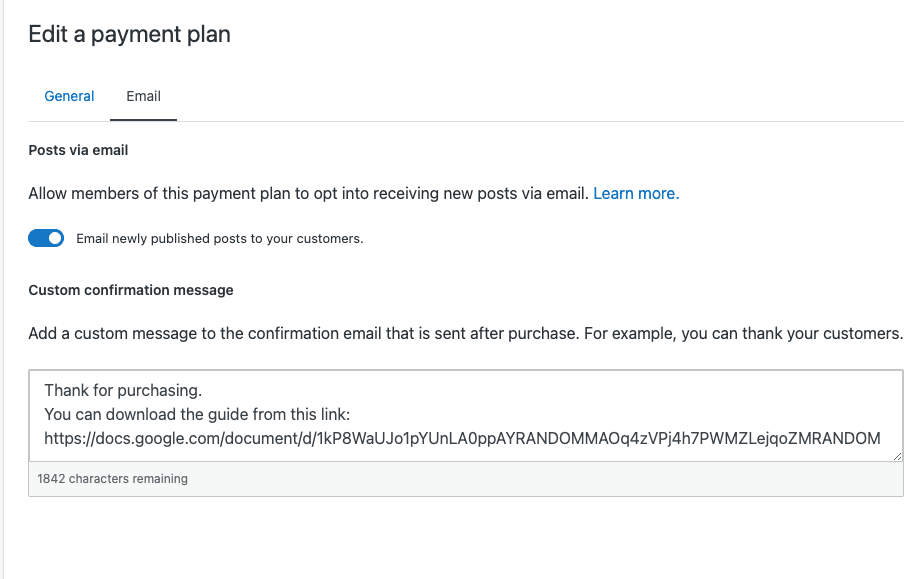
도구 → 수익 창출 → 결제 수령으로 이동하여 수익에 대한 자세한 내역을 볼 수 있습니다.
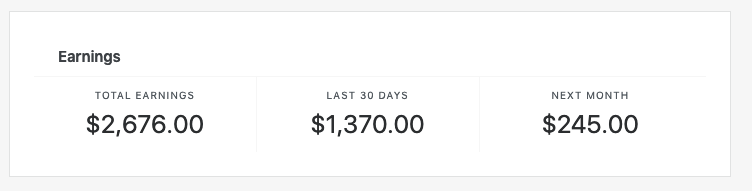
- 총적립금: 사이트의 결제 버튼을 통해 수령된 모든 요금이 표시됩니다.
- 최근 30일: 최근 30일간 적립한 수익이 표시됩니다.
- 다음달: 다음 30일 동안 예정된 요금이 표시됩니다. 아무도 구독을 해지하지 않으며 새 구독자를 포함하지 않는 것을 전제로 합니다.
이 섹션 아래에는 구독자 목록도 있습니다.

목록 끝에는 구독자의 이메일 주소, 구독 데이터 및 기타 정보가 포함된 CSV 파일을 다운로드할 수 있는 링크가 있습니다. 이 파일을 사용하여 결제를 사용하는 회계 또는 주문 처리 시스템에 연결할 수 있습니다.
구독자는 워드프레스닷컴 계정에서 언제든지 구독을 취소할 수 있습니다. 회원님도 구독자 목록에서 구독자의 구독을 취소할 수 있습니다. 구독자를 관리하려면 도구 → 수익 창출 → 결제 수령으로 이동합니다.
구독자 목록 오른쪽에 다음 옵션을 찾을 수 있는 생략 부호(점 3개) 메뉴가 있습니다.

구독 취소를 선택하면 고객이 구독하는 상품 또는 서비스에 접근하는 권한이 없어지고 다시 대금이 청구되지 않도록 즉시 구독이 취소됩니다. 그러나 취소해도 고객에게 환불되지는 않습니다. 환불을 처리하려면 Stripe 알림판에서 이 작업을 수행해야 합니다. 전체 또는 부분 환불을 처리하려면 여기의 지침을 따르세요.
| 워드프레스닷컴 요금제 | 관련 수수료 |
|---|---|
| WordPress.com Pro | 2% |
| WordPress.com Starter | 3% |
| 워드프레스닷컴 전자상거래(레거시) | 0 |
| 워드프레스닷컴 비즈니스(레거시) | 2% |
| 워드프레스닷컴 프리미엄(레거시) | 4% |
| 워드프레스닷컴 개인(레거시) | 8% |
| 워드프레스닷컴 무료 | 사용할 수 없는 기능 |
| 젯팩 요금제 | 관련 수수료 |
|---|---|
| Security 및 Complete | 2% |
| Security 데일리 | 4% |
| 젯팩 무료 | 사용할 수 없는 기능 |
Stripe에서는 위에 나열된 수수료 외에 Stripe 계정에서 진행되는 각 결제에 대해 2.9% + 미화 $0.30를 수령합니다. 미국에 거주하지 않는 경우 회원님의 통화에 적용되는 Stripe 수수료를 확인하세요.
이 시스템을 사용하면 최소한의 선불 투자로 결제를 제공할 수 있습니다. 구독자가 많아질수록 더 높은 요금제로 이동하는 것이 더 많은 수익을 유지하는 방법입니다.
워드프레스닷컴 또는 젯팩 요금제가 만료되는 경우 요금제와 연결된 수수료가 10%로 증가합니다. Stripe 수수료는 영향을 받지 않습니다.
도구 → 수익 창출 → 결제 섹션에서 Stripe 연결을 해제할 수 있습니다. 페이지 하단으로 스크롤하면 Stripe 계정 연결 해제가 있습니다. 여기에서 Stripe 계정 연결을 해제하면 모든 워드프레스닷컴 사이트와 젯팩 사이트에서 Stripe가 제거되며 방문자가 구독을 구매하지 못하고 기존 유료 구독자의 갱신이 차단됩니다.
워드프레스 편집기에서 프리미엄 콘텐츠 블록을 사용하여 구독자 전용 콘텐츠를 만들거나 비구독자를 대상으로 특정 행동 유도 문구(구독/로그인)를 만들어 보세요.
일부 방문자는 즉시 구독하지만 다른 사람들은 여러 알림이 필요할 수 있습니다. 따라서 사이트 전체와 여러 글 및 페이지에서 여러 번에 걸쳐 제안을 반복하는 것이 일반적입니다.
여러 위치에 동일한 결제 버튼을 추가하는 과정을 단순화하기 위해 각각의 새로운 버튼에는 이미 추가한 모든 가격대가 포함됩니다. 글에 새 결제 블록을 삽입하면 이전에 추가한 결제 요금제 중 하나를 선택할 수 있습니다.
회원님의 사이트를 지원하기로 결정한 사람들은 훌륭한 콘텐츠와 함께 지원에 대한 대가로 무언가 얻을 것을 기대합니다. 가장 성공적인 제작자는 다음과 같은 작업을 통해 부가가치를 제공하고 지원자의 참여를 유지하는 데 중점을 두는 것으로 나타났습니다.
- 커뮤니티에 이메일을 보냅니다.
- 구독자용 비디오 또는 기타 예술 작품을 공개합니다.
- 이 모든 것이 팬의 지원 덕분에 가능하다는 것을 팬에게 상기시킵니다.
무엇보다도 계속해서 콘텐츠를 만드는 것이 중요합니다.
Stripe 계정을 사용하여 결제 수락하기를 시작하려면 다음과 같은 국가 중 한 곳의 시민이거나 한 곳에 회사가 있어야 합니다. 고객은 발급 국가와 상관없이 신용카드를 사용하여 결제할 수 있습니다.
- 오스트레일리아
- 오스트리아
- 벨기에
- 브라질
- 불가리아
- 캐나다
- 사이프러스
- 체코
- 덴마크
- 에스토니아
- 핀란드
- 프랑스
- 독일
- 그리스
- 홍콩
- 아일랜드
- 이탈리아
- 일본
- 라트비아
- 리투아니아
- 룩셈부르크
- 말레이시아
- 몰타
- 멕시코
- 네덜란드
- 뉴질랜드
- 노르웨이
- 폴란드
- 포르투갈
- 루마니아
- 싱가포르
- 슬로바키아
- 슬로베니아
- 스페인
- 스웨덴
- 스위스
- 영국
- 미국
목표에 따라 다음과 같은 비디오 튜토리얼 중 하나를 이용하여 특정 상황의 결제 사용 방법을 알아볼 수 있습니다.